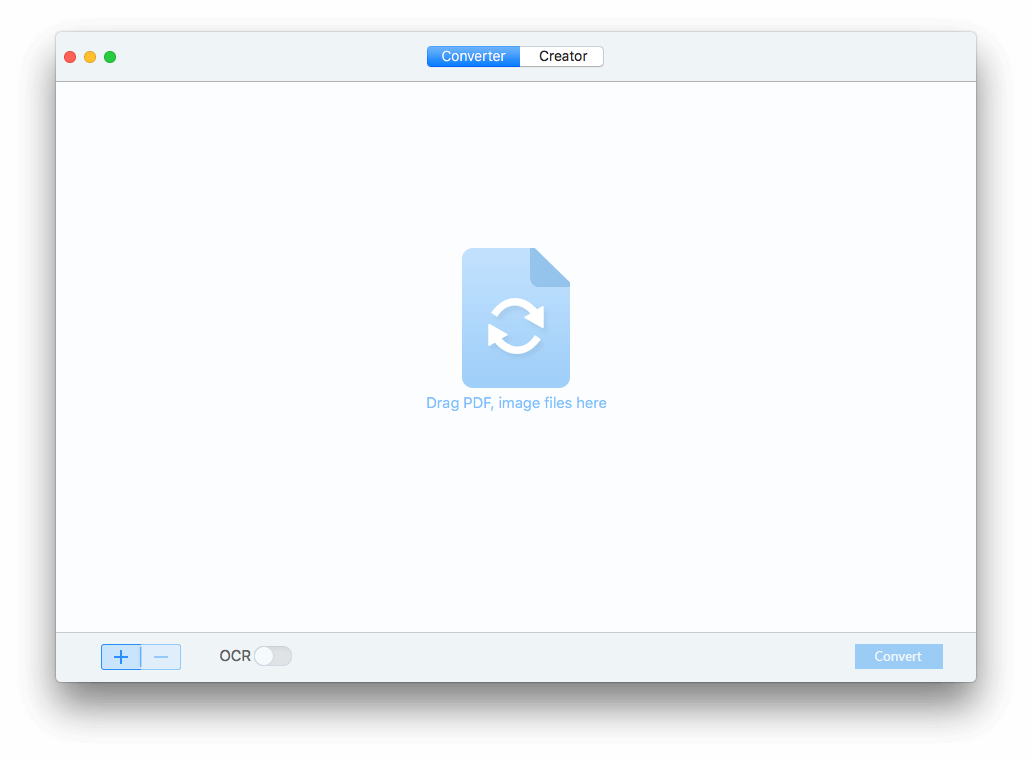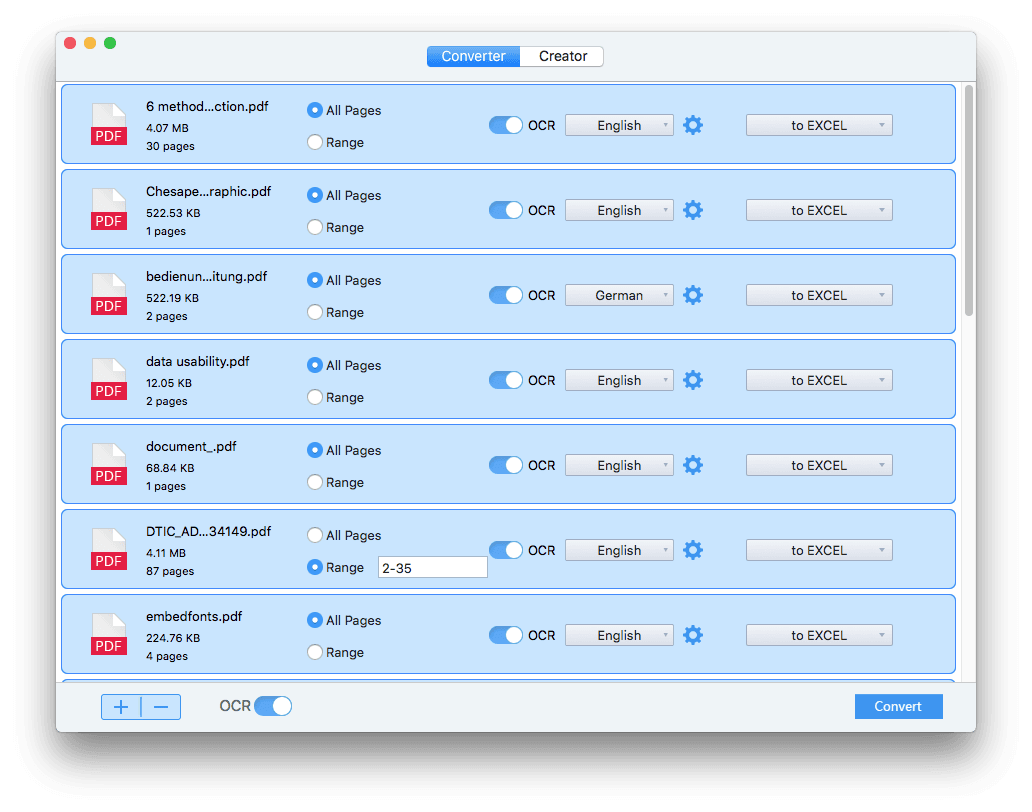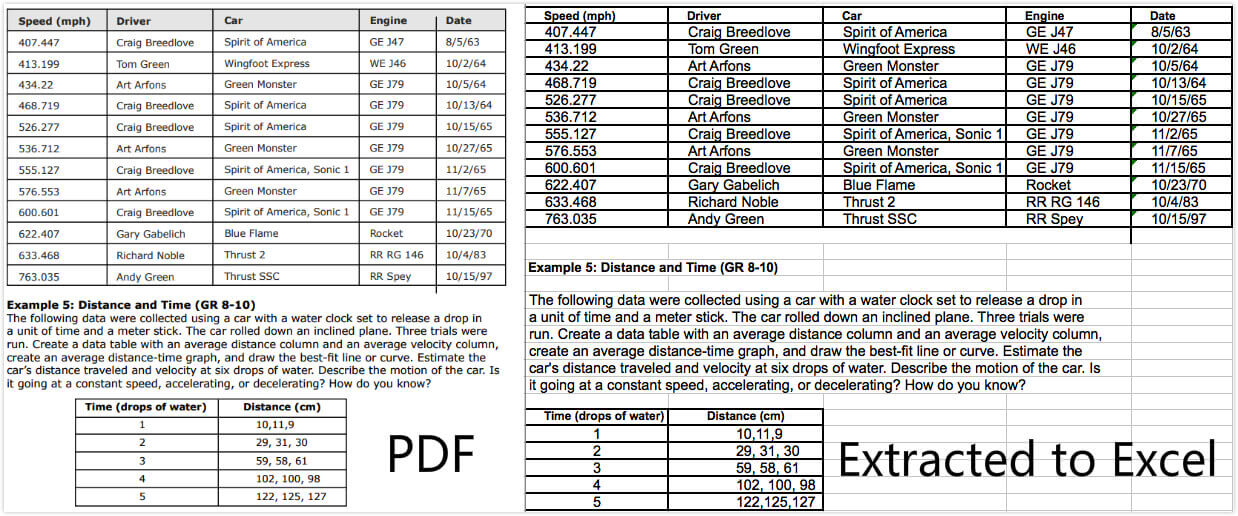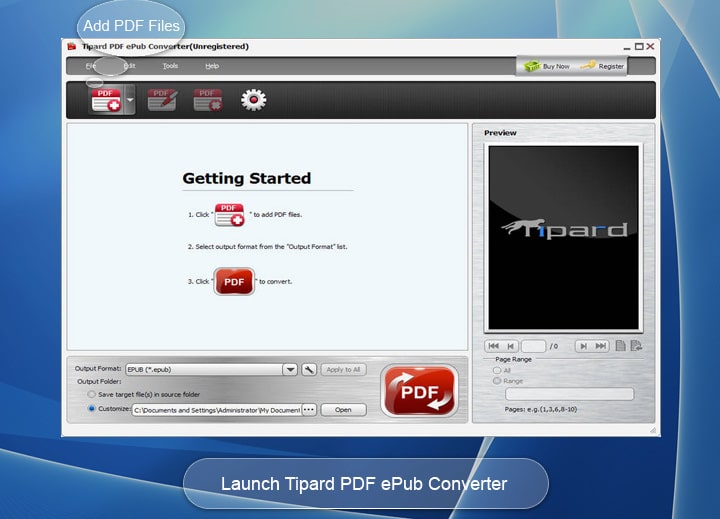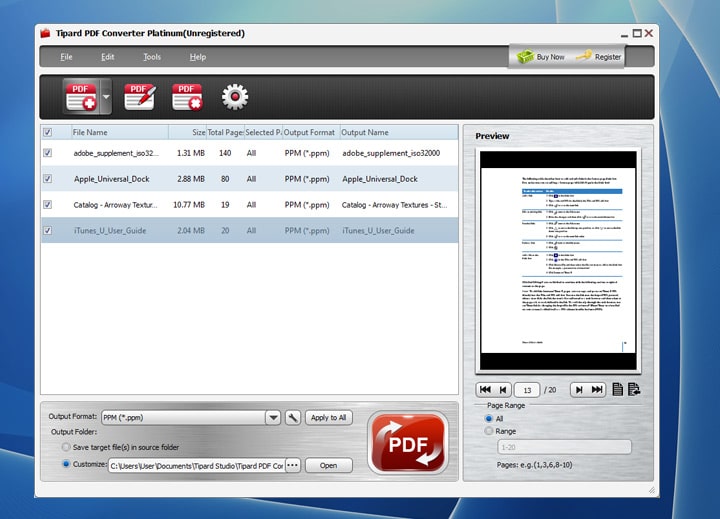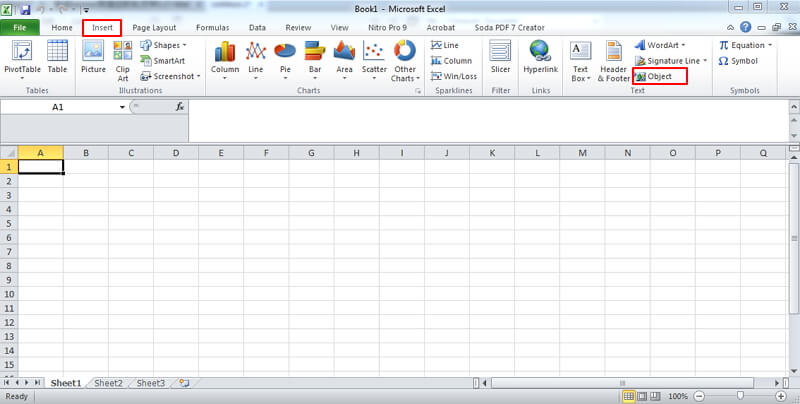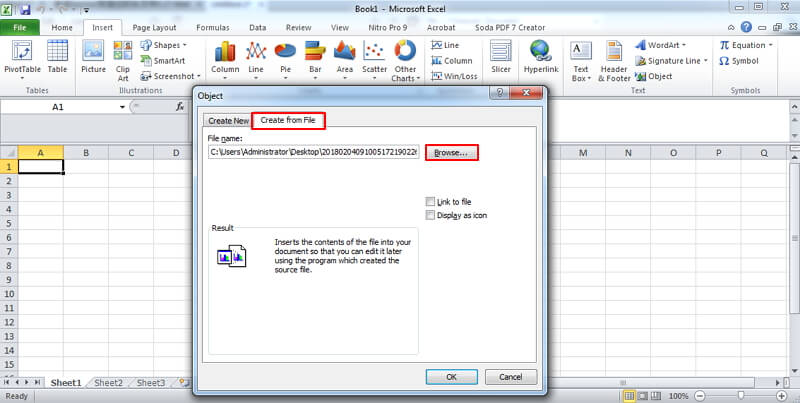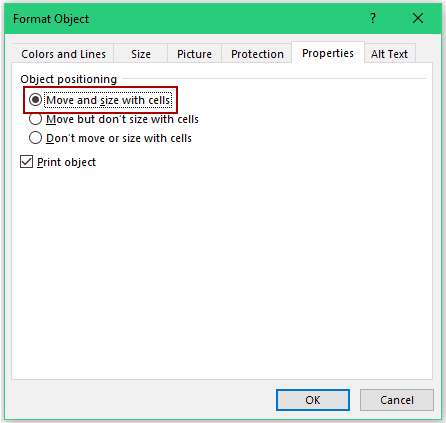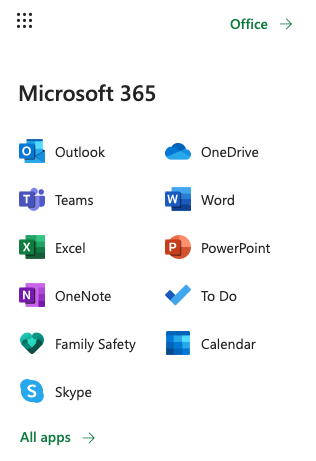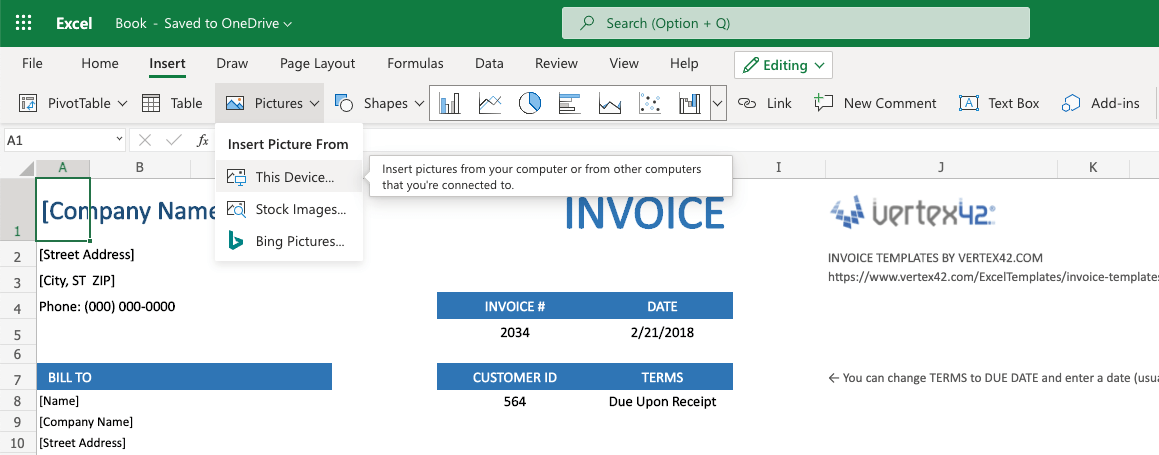[2023] Wie kann man auf Mac oder Windows ein PDF in Excel einfügen?
 931
931
 0
0
PDF in Excel einfügen ist der beste Weg, um eine Excel-Tabelle mit PDF-Ressourcen zu ergänzen. Dadurch sparen wir uns die Zeit und die Mühe, zwischen verschiedenen Dateien zu wechseln und ein Dokument neu abzutippen. Das Kopieren und Einfügen einer PDF-Datei in Excel mag funktionieren, ist aber keine effiziente Lösung.
Aus diesem Grund zeigen wir Ihnen 5 gute Methoden um PDF in Excel einfügen Mac und Windows PC einzufügen. Die Anweisungen in diesem Artikel sind sehr einfach zu befolgen.
 Bester PDF-Konverter für Mac und Windows
Bester PDF-Konverter für Mac und Windows
Fügen Sie jetzt native und gescannte PDF-Dateien in Excel ein!
- Konvertieren Sie PDF in Excel, Word, PowerPoint zum einfachen Einfügen
- Konvertieren Sie gescannte PDFs und Bilder in Excel, Word, PowerPoint zum Einfügen
- PDF in Bilder und andere 10+ Formate konvertieren
- PDFs im Stapelverfahren konvertieren
- Behalten Sie eine hohe Qualität bei (Auflösung, Formatierung, Layout usw.)
- Erstellen Sie PDF aus Word, PowerPoint, ePub, HTML und so weiter
 Kostenlos laden
Kostenlos laden  Kostenlos laden
Kostenlos ladenPDF Datei in Excel einfügen mit guter Formatierung
Die PDF-Datei, die Sie in Excel einfügen möchten, kann gut formatierte Tabellen, Bilder oder Texte enthalten. Um die Formatierung beizubehalten und die Zellen aus Ihrer PDF-Datei gut in die Excel-Datei einzupassen, ist es am effizientesten, die PDF-Datei erst in Excel zu konvertieren und dann einzufügen. Darüber hinaus unterstützt eine solche Konvertierung in der Regel auch die Stapelverarbeitung und OCR-gescannter PDFs. Dazu müssen wir uns einen speziellen PDF-zu-Excel-Konverter suchen.
Auf Mac
Software wie Cisdem PDF Converter OCR für Mac kann PDFs mit hoher Effizienz konvertieren und einfügen. Es ist ein vielseitiges Tool zum Konvertieren von PDFs in Excel, Word, PowerPoint, Keynote, Text, EPUB usw., zum Durchführen von OCR an PDFs und Bildern, zum Extrahieren von Bildern aus PDFs, zum Erstellen von PDFs aus anderen Dateien und für andere tolle Dinge.
Hauptfunktionen von Cisdem PDF Converter OCR
- Extrahieren Sie Tabellen, Bilder oder Text aus PDF-Dateien zum einfachen Einfügen in Excel
- Konvertieren Sie native und geschützte PDF-Dateien in Excel, Word, PPT, Txt, insgesamt 16 Formate
- OCR in Excel und andere durchsuchbare/editierbare Dateien
- Behalten Sie das ursprüngliche Layout und die Qualität bei
- Ermöglicht Stapelkonvertierung und OCR
- Erstellen Sie PDF aus Word-, PowerPoint- oder anderen Dokumenten
- PDF-Ausgabe zusammenführen, komprimieren und schützen
Wie kann ich PDF in Excel einfügen Mac?
- Schritt 1. Laden Sie Cisdem PDF Converter OCR herunter und installieren Sie das Programm auf Ihrem Mac. Starten Sie es.
 Kostenlos laden
Kostenlos laden - Schritt 2. Fügen Sie die PDF-Dateien durch Ziehen und Ablegen zu dieser App hinzu.
![add pdf files]()
- Schritt 3. Starten Sie die Konvertierung von PDF in Excel und machen Sie sich bereit zum Einfügen.
Schalten Sie die OCR-Schaltfläche ein, wählen Sie die Seite aus und wählen Sie Excel als Ausgabeformat. Klicken Sie auf "Konvertieren".![insert pdf to excel cisdem 03]()
- Fügen Sie die gesamte Excel-Tabelle direkt in Ihre Datei ein, oder kopieren Sie einen Teil des Dokuments und fügen Sie ihn in Excel-Zellen ein. Das Layout und die Formatierung werden beibehalten, wie Sie aus dem Vergleich unten ersehen können.
![comparison]()
Auf Windows
Wenn Sie einen Windows-PC benutzen, können Sie Tipard PDF Converter Platinum verwenden, um PDF in Excel auf Ihrem PC einzufügen. Diese Windows-Anwendung konvertiert PDF in Excel, Word, PowerPoint, HTML und mehr. Außerdem verfügt es über eine OCR-Funktion, mit der Sie Daten aus gescannten PDFs oder Bildern extrahieren können. Darüber hinaus können Sie die Dateien umbenennen und mehrere Dateien im Stapel konvertieren, um Zeit zu sparen.
- Schritt 1. Öffnen Sie die Software auf Ihrem PC. Ziehen Sie die PDFs per Drag & Drop in Tipard.
![insert pdf to excel windows 01]()
- Schritt 2. Sobald die Datei importiert ist, wählen Sie die Ausgabe im Excel-Format.
![insert pdf to excel windows 02]()
- Schritt 3. Sobald der Konvertierungsprozess abgeschlossen ist, können Sie das gesamte Dokument in die Excel-Tabelle einfügen oder nur einen Teil der Datei kopieren und in Excel-Zellen einfügen.
So fügen Sie ein einseitiges oder mehrseitiges PDF in Excel als Objekt ein
Mit Microsoft Office können Sie PDF-Dateien ganz einfach als Objekt in Excel einfügen, unabhängig davon, ob es sich um ein einseitiges oder mehrseitiges PDF handelt. Damit Sie die eingefügte PDF-Datei lesen oder bearbeiten können, benötigen Sie einen auf dem Computer installierten PDF-Reader oder PDF-Editor. Sie können PDF jedoch nur auf einem PC als Objekt einfügen. Die Funktion zum Einfügen von Objekten in Microsoft Office für Mac ist begrenzt.
- Schritt 1. Öffnen Sie eine Excel-Datei mit Microsoft Excel. Klicken Sie im Menü Einfügen auf "Objekt".
![insert pdf into excel as object]()
- Schritt 2. Klicken Sie im Dialogfeld Objekt auf die Registerkarte "Aus Datei erstellen". Klicken Sie auf "Durchsuchen". Wählen Sie die PDF-Datei aus, die Sie einfügen möchten. Klicken Sie auf "Öffnen".
![the insert object dialog box]()
- Schritt 3. Klicken Sie auf "OK". Sie sehen die erste Seite der PDF-Datei in Ihrem Arbeitsblatt. Doppelklicken Sie auf diese Seite und die PDF wird von der zugehörigen App auf Ihrem Computer geöffnet.
Tipp: Bei einer mehrseitigen PDF-Datei wissen Personen, die diese Excel-Datei lesen, möglicherweise nicht, dass sie durch einen Doppelklick auf die restlichen Seiten zugreifen können. In einem solchen Fall können Sie eine Notiz hinzufügen, um sie darauf hinzuweisen.
Sie können es nicht als Objekt einfügen? PDF in Excel als Bild einfügen
Mac-Benutzer haben möglicherweise Probleme, wenn sie versuchen, eine PDF-Datei mit der Funktion Objekt einfügen in Excel einzufügen. In diesem Fall können Sie PDF-Dateien nur als Bild in Excel einfügen.
- Schritt 1. Öffnen Sie Microsoft Excel auf Ihrem Mac. Öffnen Sie eine Excel-Arbeitsmappe.
- Schritt 2. Ziehen Sie die PDF-Datei, die Sie einfügen möchten, in Excel. Wenn es sich um ein einseitiges PDF handelt, wird das PDF als Bild in ein Arbeitsblatt eingefügt. Oder Sie gehen auf Einfügen>Bilder, um die PDF als Bild in Ihre Excel-Datei zu importieren.
Bei mehrseitigen PDF-Dateien wird ein Dialogfeld angezeigt, in dem Sie die einzufügende Seite auswählen können. Wählen Sie eine Seite und klicken Sie auf "Einfügen". Um mehrere PDF-Seiten einzufügen, wiederholen Sie einfach den Vorgang.
PDF in Excel als Link oder Symbol einfügen
Wenn die eingefügte PDF-Datei als Vorschau der ersten Seite angezeigt wird, nimmt sie viel Platz in einem Arbeitsblatt ein. Die gute Nachricht ist, dass Sie die PDF-Datei als Symbol oder Link in Excel einfügen können. Unten sehen Sie, wie das geht.
- Schritt 1. Öffnen Sie eine Excel-Datei mit Microsoft Excel und klicken Sie auf "Objekt".
- Schritt 2. Klicken Sie auf die Registerkarte "Aus Datei erstellen". Im Dialogfeld finden Sie zwei Optionen. Eine lautet "Mit Datei verknüpfen" und die andere "Als Symbol anzeigen".
Wenn Sie das Kontrollkästchen Mit Datei verknüpfen aktivieren, fügen Sie einen Hyperlink ein, der auf einen Speicherort (wo die PDF-Datei gespeichert ist) auf Ihrer lokalen Festplatte verweist. Die PDF-Datei ist in diesem Fall nicht in der Excel-Arbeitsmappe, sondern auf der internen Festplatte Ihres Computers gespeichert. Sollten Sie die PDF-Datei später auf Ihrem Computer löschen oder die Excel-Arbeitsmappe auf einem anderen Computer öffnen, auf dem die PDF-Datei nicht existiert, wird der Link unterbrochen.![insert pdf into excel as icon]()
Tipp: Die eingefügte PDF-Datei in eine Excel-Zelle integrieren und an dieser haften lassen
Wenn Sie eine PDF-Datei in Excel einfügen und als Symbol anzeigen, wird das Symbol über den Excel-Zellen angezeigt. Wenn Sie Zellen über dem Symbol hinzufügen oder entfernen, ändert sich seine Position nicht. Es wird nicht mit den Excel-Zellen ausgeblendet, sortiert oder gefiltert. Das kann manchmal zu Problemen führen. Wie kann ich eine PDF-Datei in eine Excel-Zelle einfügen und dafür sorgen, dass sie in der Zelle verbleibt? Die Lösung ist einfach.
- Schritt 1. Platzieren Sie das PDF-Dateisymbol in einer Zelle, indem Sie die Größe der Zelle ändern.
- Schritt 2. Klicken Sie mit der rechten Maustaste auf das Symbol. Wählen Sie Objekt formatieren.
- Schritt 3. Gehen Sie auf die Registerkarte Eigenschaften und wählen Sie die Option Verschieben und Größe mit Zellen.
![insert pdf into excel and make it fit into excel cell]()
Wie kann ich mit Office 365 PDF in Excel einfügen?
Excel ist nicht nur als Desktop- und Mobilversion verfügbar, sondern bietet mit einem Microsoft 365-Abonnement auch die Möglichkeit, online auf seine Funktionen zuzugreifen. Wenn Sie Microsoft 365 verwenden, um Microsoft-Dokumente online zu bearbeiten, können Sie mit 365 auch PDF in Excel einfügen. Vor dem Einfügen müssen Sie die PDF-Datei jedoch zunächst in das Bildformat konvertieren.
- Gehen Sie zu smallpdf oder einem anderen PDF-zu-Bild-Konverter, laden Sie Ihre PDFs hoch und speichern Sie sie zunächst als Bild, z.B. als JPG oder PNG.
- Melden Sie sich bei Ihrem Microsoft 365-Konto an.
- Gehen Sie zu Excel, ziehen Sie die Excel-Datei, die Sie als PDF einfügen möchten, und legen Sie sie ab.
![insert pdf to excel 365 login]()
- Anschließend wählen Sie Einfügen>Bilder>Dieses Gerät und importieren die aus Ihrem PDF konvertierten Bilder in Excel 365.
![insert pdf to excel 365]()
- Gehen Sie auf Datei und klicken Sie auf Speichern unter.
Fazit
Wenn Sie eine PDF in Excel einfügen Mac, können Sie wählen, ob Sie sie als Objekt einfügen und als Symbol/Verknüpfung anzeigen möchten, oder ob Sie nur die ausgewählten Bilder, Tabellen und Texte aus der PDF Datei einfügen möchten. Alles hängt von Ihren Bedürfnissen ab. Nachdem die PDF Datei oder ihr Inhalt eingefügt wurde, können Sie sie bequem als Referenz oder für Präsentationen verwenden.

Martina liest und schreibt leidenschaftlich gerne und möchte Deutsch in ihrem zukünftigen Job verwenden, deshalb trat sie Cisdem nach dem Studium ein. Sie beschäftigt sich normalerweise mit dem Wiederherstellen verschiedener Dateien.

Liam Liu ist verantwortlich für die gesamte PDF-Produktlinie bei Cisdem und fungiert als technischer Prüfer für alle zugehörigen redaktionellen Inhalte. Er verfügt über tiefgehende Expertise in PDF- und Dokumentenmanagement-Technologien und nahezu ein Jahrzehnt Entwicklungserfahrung.